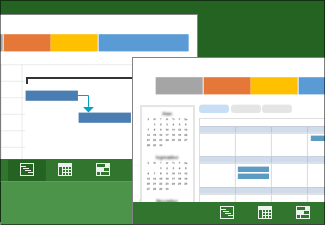|
|
Efter att du har tänkt över dina projektmål är det dags att göra ett schema. När du påbörjar ett nytt schema kan du lägga till aktiviteter och organisera dem effektivt så att projektets slutdatumet infaller så snart som möjligt. Fler artiklar i den här serien med instruktioner för projektledning finns i projektöversikten. |
|
Tips om projektledning innan du börjar . . .
|
Steg 1: Skapa ett nytt projekt
|
Basera ditt nya projekt på en mall som redan innehåller aktiviteter från projekt som påminner om ditt. Många av mallarna har skapats av experter inom olika ämnesområden. |
|
|
Börja med ett tomt ark som du fyller med aktiviteter, personer och annan schemainformation. |
|
|
Öppna ett projekt som du redan har skapat och basera ditt nuvarande projekt på det. |
|
|
Öppna ett projekt som du har gjort i en tidigare version av Project. |
Steg 2: Lägg till aktiviteter
|
Lägg till aktiviteter i ett schema så att arbetet bryts ned i mer hanterliga bitar. |
|
|
Ange tidsspann (eller kalendertid) som en aktivitet ska ta. Du kan ange ett tal eller bara skriva in en platshållarvaraktighet som "TBD" eller "Prata med Sarah först". |
|
|
Ange hur mycket tid (eller mantimmar) som krävs för att slutföra en aktivitet. Värdet visar hur mycket tid som krävs oavsett hur många personer som är inblandade. |
|
|
Om aktiviteterna redan finns i Excel kan du kopiera dem från Excel till Project. Formateringen och aktivitetslistans struktur bibehålls i Project. |
|
|
Markera slutet på de viktigare delarna eller faserna i projektet med milstolpar så att vägen fram mot de avgörande leverablerna blir tydligare. |
|
|
Du kan stänga av en aktivitet utan att ta bort den helt från projektplanen. Det här är ett bra sätt att testa hur förändringar kan påverka projektet. |
Steg 3: Organisera aktiviteter
|
Länka två valfria aktiviteter i projektet så att förhållandet mellan dem visas (kallas även för aktivitetssamband). Länkade aktiviteter avspeglar ofrånkomliga samband i ett projekt. Om en aktivitet förändras påverkar det även den andra aktiviteten. |
|
|
Skapa en disposition med underaktiviteter och sammanfattningsaktiviteter |
Visa hierarkin mellan aktiviteterna genom att skapa en disposition med knapparna Öka indra och Minska indrag. |
|
Om det finns avbrott i en aktivitet kan du dela aktiviteten i avsnitt som visar när de olika delarna påbörjas och avslutas. |
|
|
Använd strukturkoder eller ”WBS-koder” för att beskriva aktiviteterna numeriskt så att det utförda arbetet stämmer med företagets bokföringsrutiner. |
|
|
Skapa de större faserna först, och bryt sedan ned dem i individuella aktiviteter. |
|
|
Schemaläggning av aktiviteter i Project: Ytterligare information |
Lär dig mer om hur aktiviteter i Project fungerar och hur de förhåller sig till varandra när schemat beräknas. |
Steg 4: Skapa projektkalendrarna
|
Ange normalarbetsdagar för alla i projektet, till exempel måndag till fredag mellan 08.00 och 17.00. |
|
|
Ändra personers arbetsscheman genom att lägga till semestrar och helgdagar. |
|
|
Identifiera arbetstid och icke-arbetstid för en viss aktivitet, till exempel en datorprocess som körs fristående under ett 24-timmarsschema med en dags stillestånd för underhåll. |
|
|
Lär dig mer om hur resurser och projektkalendrar fungerar tillsammans när schemat ska beräknas i Project. |
Steg 5: Spara och publicera schemat
|
Spara en lokal kopia av projektet som en MPP-fil. |
|
|
Gör projektet tillgängligt online för andra användare med Project Web App |
|
|
Om du sparar projektet som en PDF-fil kan det visas i en PDF-läsare eller på en webbsida. |
Gå tillbaka till projektöversikten